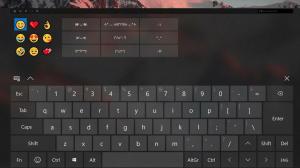Jak zresetować muzykę Groove w systemie Windows 10?
Jeśli używasz Groove Music jako podstawowej aplikacji do odtwarzania muzyki w systemie Windows 10, pewnego dnia możesz napotkać problem polegający na tym, że aplikacja nie wyświetla prawidłowo okładek albumów lub w ogóle się nie otwiera. Te problemy można szybko rozwiązać, resetując aplikację. Oto, jak zresetować Groove Music w systemie Windows 10.
Reklama
Groove Music to jedna z wbudowanych aplikacji w systemie Windows 10. Jest to aplikacja do strumieniowego przesyłania muzyki stworzona przy użyciu platformy Universal Windows. Microsoft aktywnie pracuje nad tą aplikacją. To ma fajny zestaw funkcji, w tym wizualizacje muzyczne, korektor, wyróżnione listy odtwarzania, personalizacja list odtwarzania i nie tylko.
Jeśli Muzyka Groove nie działa zgodnie z oczekiwaniami, istnieją dwa sposoby jej zresetowania. Pierwsza jest dostępna w ustawieniach aplikacji, gdy jest połączona z Twoim kontem Microsoft. Druga metoda działa, nawet jeśli używasz Groove Music z konto lokalne.
Aby zresetować Groove Music za pomocą ustawień aplikacji, wykonaj następujące czynności.
- Uruchom aplikację Muzyka Groove. Zwykle jest przypięty do menu Start, więc nie jest trudno go znaleźć.

- Kliknij ikonę glifu koła zębatego, aby otworzyć jego ustawienia.
- W ustawieniach zobacz sekcję Resetowanie. Kliknij w link Usuń swoje listy odtwarzania i muzykę, którą dodałeś lub pobrałeś z katalogu Groove.

Spowoduje to zresetowanie wszystkich danych związanych z kontem Microsoft, którego używasz z Groove Music.
Jeśli to nie pomoże, wypróbuj następną metodę opisaną poniżej.
Zresetuj muzykę Groove za pomocą ustawień w systemie Windows 10
Większość użytkowników Androida jest zaznajomiona z czyszczeniem danych zainstalowanej aplikacji. Jeśli aplikacja zachowuje się niewłaściwie, nie uruchamia się lub zapełniła pamięć urządzenia uszkodzonymi lub niechcianymi plikami, najłatwiejszym sposobem rozwiązania tych problemów jest jej zresetowanie. Jeśli jesteś użytkownikiem systemu Windows 10, być może już wiesz, że ma on własny Sklep z aplikacjami uniwersalnymi, które mają tę samą funkcję.
-
Otwórz aplikację Ustawienia w systemie Windows 10.

- Przejdź do System -> Aplikacje i funkcje (Aplikacje — Aplikacje i funkcje w ostatnich kompilacjach systemu Windows 10):

- Kliknij aplikację Muzyka Groove na liście. Po kliknięciu zobaczysz link o nazwie Opcje zaawansowane. Kliknij ten link.

- Na następnej stronie, która wygląda tak, jak pokazano poniżej, znajdziesz szczegółowe informacje o ilości pamięci używanej przez tę aplikację. Poniżej tych informacji zobaczysz przycisk Reset. To jest dokładnie to, czego potrzebujesz. Kliknij, aby zresetować aplikację i gotowe.

W ten sposób możesz zresetuj dowolną aplikację Sklepu w systemie Windows 10.